PNFile 百科
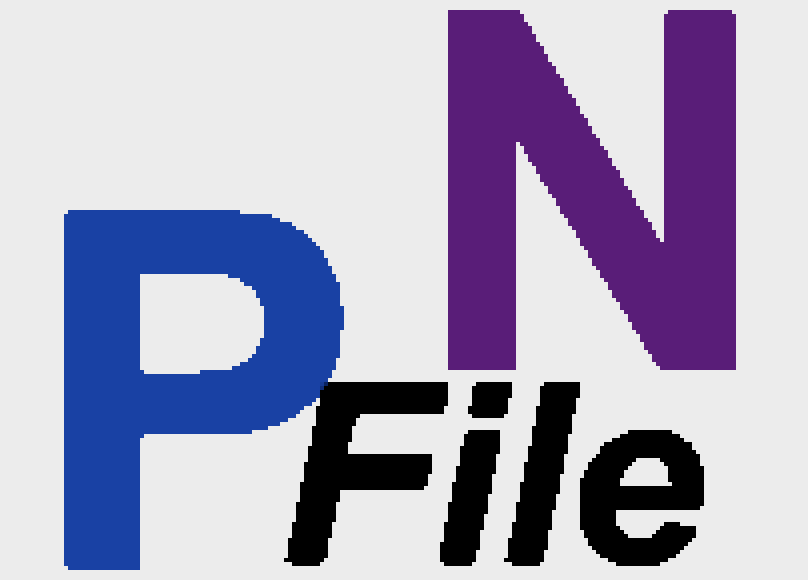
产品概述 PNFile 是一个平台型工具,在该平台上集成了多个应用程序和插件。PNFile 界面中目录浏览功能由目录结构树 Directory Structure 和文件预览窗口 PNPreview 这两个窗口来实现,同时在该平台上可以实时调用目录结构树 PNTree、文本编辑器 PNEdit、文本比较器 PNDiff、文件搜索器 PNFinder 和目录比较器 PNCompare 这 5 个应用程序,以及系统信息查看 System Information、文件加解密 Encrypt/Decrypt、文件分解合并 Split/Join 和目录列表打印 Directory Print 这 4 个插件。
PNFile 产品概述
安装和设置 PNFile 已被打包成一个独立的软件包,用户无需下载安装任何第三方软件包,仅需安装 PNFile 包本身即可,PNFile 工具包解压即可用,将安装包解压至本地工具安装路径即完成工具安装过程。PNFile 工具环境变量设置用户需配置 LIC_FILE_PATH 和 PNFILE_PATH 这两个环境变量。LIC_FILE_PATH 环境变量用于设置 license 文件的全路径,PNFile 工具以及在该平台下的 PNTree、PNEdit、PNDiff、PNFinder 和 PNCompare 这 5 个应用程序在启动时都需要检查 license 文件。PNFILE_PATH 环境变量用于设置 PNFile 软件包解压安装的全路径,工具的启动命令只有在 PNFILE_PATH 环境变量设置之后与工具安装包 bin 目录下的命令对应上才能生效。
日志文件 PNFile 的运行过程会被记录在一个日志文件中,该日志文件生成的默认路径为当前目录下的"./pnproj/pnfile.log",也可以在 pnfile 命令启动时通过选项”+log <log_file>”选项来指定日志文件存放的路径。在工具操作过程中出现的一些违法操作导致的告警和报错也会被记录在日志文件中,这些告警和报错会有特定名称与之对应。
PNFile 日志文件
异常调试 PNFile 平台及集成的 PNTree、PNEdit、PNDiff、PNFinder 和 PNCompare 这 5 个应用程序都支持对运行过程中异常情况的调试,在命令启动时加上”+debug”选项即可开启异常调试功能。PNFile 工具的启动命令 pnfile 加了”+debug”选项,从打印的日志文件中可以看到当在 PNFile 中打开 Directory Print 时出现了异常情况,此时会在日志中打印一段异常报告信息(该段信息有起始关键字”DEBUG begin”和结束关键字”DEBUG end”),对于出现的异常信息用户需要将该日志文件发邮件联系 PNFile 的研发解析该异常出错的原因。
PNFile 异常调试
目录浏览 PNFile 中集成了目录结构树 Directory Structure 和文件预览窗口 PNPreview,这很好的集合了目录的树状管理结构和对预览文件的实时操作,能够快速的对系统中的文件进行预览、编辑和保存等操作。同时在目录浏览过程中可以对浏览的目录实时调用 PNFile 平台中集成的应用程序和一些插件。
PNFile 界面
应用程序 PNTree 应用为目录结构树,对系统中的目录结构以树状图形化的形式显示并可以实时操作和更新该目录树,常用的有新建、删除、改名、复制、移动和压缩这几个基本操作,在 PNTree 中可以在目录树上直接做这些操作,并在这些操作完成之后在目录树上进行实时更新,这使得这些常规目录操作更加方便和快捷。PNEdit 应用为文本编辑器,支持 tab 分页和横行/纵向分割窗口等方式同时对多个文件进行文本编辑;对编辑窗口中文本内容的颜色、语法、字体和高亮等属性有多种方式可以方便的设置;PNEdit 是一种支持多模式的文本编辑器,在不同编辑模式下操作行为有所不同,在对编辑的文本内容的选择会有多种选择方式,在做具体编辑操作时主要靠大量的快捷键命令操作来实现快速高效的文本编辑功能;该编辑器中集成了目录浏览界面、高级编辑工具、高级搜索工具、编辑状态缓冲、编辑字符缓冲、编辑文件缓冲和编辑内容标记等编辑小工具以扩展文本编辑功能。PNDiff 应用为文本比较器,其提供了多种可配置的文本比对方式,用户可以根据自己的需求做相应的配置进行比对,在行内容比较时有 Auto(自动行偏移)、Precise(精确逐行)和 Customized(定制行偏移值)模式,列内容可以选择比较或不比较,在列比较时也有 Auto(自动列偏移)、Precise(精确逐列)和 Customized(定制列偏移值)模式,比较的范围有全部行和设置比较区间模式。文本比对结果查看方式有很多种,可以通过菜单、按钮、快捷菜单以及结果列表这些方式方便快速的查看结果。对比较结果中不一致的行内容在多个文件之间可以做合并操作。PNFinder 应用为文件搜索器,其提供了多种可配置的文件搜索和替换方式,在 Expression 中可以设置不同的搜索关键字和表达式的方式,在 Filter 中可以设置搜索的文件和文件夹类型、文件名关键字过滤、目录创建者、目录访问权限、目录创建时间以及目录的存储大小,在 Select 中有 Scope 目录域模式和 Customized 定制目录模式用于设置搜索的目录范围。文件搜索结果查看方式有很多种,可以通过菜单、按钮、快捷菜单以及结果列表这些方式方便快速的查看结果。对文件搜索的结果可以设置以文本格式将其导出至文件中。PNCompare 应用为目录比较器,其提供了多种可配置的目录比较方式,在 Scope Select 中设置目录比较的层次范围有 Level All(全部层次)、Level 1(第 1 层)、Level 1-x(第 1 至 x 层)和 Level x(第 x 层)模式。在 Compare Condition 中可以设置目录比较的文件和文件夹类型、目录创建者、目录访问权限、目录创建时间、目录的存储大小以及文件的内容。目录结果查看方式有很多种,可以通过菜单、按钮、快捷菜单以及结果列表这些方式方便快速的查看结果。对比较结果中不一致的目录节点可以分别做 L2R 或 R2L 的合并操作。
插件 System Information 插件为系统信息查看,在该插件中可以当前系统中 Architecture、Machine、Node、Processors、System、Distribution、Average Load、Memory Info、Uptime、HostName、HostId、MacAddr、IPAddr 和 SystemTime 的信息内容。Encrypt/Decrypt 插件为文件加解密,在该插件中文件加密操作是对选择的未加密源文件设置密码后转成一个乱码文件,文件解密操作是对选择的加密的乱码文件输入正确的密码后转成源文件。Split/Join 插件为文件分解合并,在该工具中文件分解操作是将一个文件按行数或文件数分解成多个文件,文件合并操作是将多个文件合并成一个文件。Directory Print 插件为目录列表打印,在该插件中可以设置 Scope(目录域)、Information(详细信息)、File/Folder(文件或文件夹)、Flatten/Hierarchy(展平或有层次的)、Sort By(列表排序方式)等参数控制目录列表打印的内容和格式。
版本信息
PNFile_v2020.09
PNFile_v2020.12PNFile_v2021.03
软件下载
http://www.veriforma.com/productinfo/732166.html
参考资料• 1. 上海弗摩电子科技有限公司 .爱企查.2018-12-18[引用日期 2021-07-16]












评论